在当今数字化时代,手机与打印机的连接已经成为了一种必备的操作,惠普无线打印机作为一种便捷的打印设备,更是受到了广泛的关注。在使用惠普无线打印机进行手机打印时,我们需要按照一定的步骤进行操作,以确保打印的顺利进行。接下来我们将会介绍一些手机与惠普无线打印机连接的操作步骤,让您能够轻松实现手机打印的功能。
惠普无线打印机手机打印步骤
具体步骤:
1.我们先在应用商城去下载几个软件,如图所示

2.惠普打印服务插件,如图所示
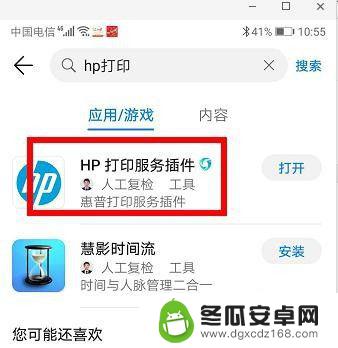
3.下载完毕后,我们点开这个插件,如图所示
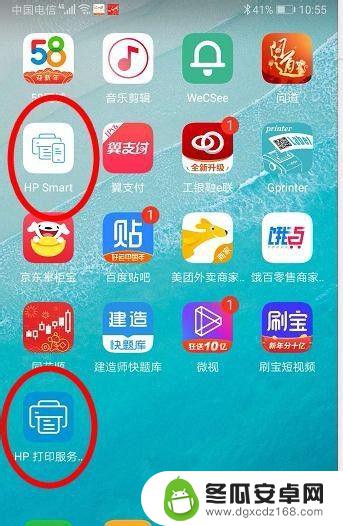
4.点击打开‘HP smart’,如图所示
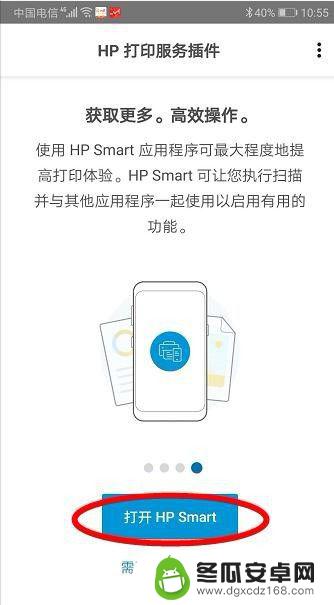
5.连接打印机这个很方便,手机无线网直接连接打印机也可以。密码一般都是通用的,商家会给你,如图所示
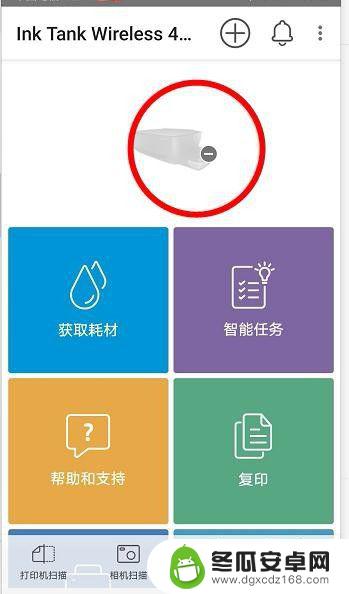
6.也可以点击加号,查找打印机,如图所示

7.我们点击我的照片,开时进行打印,如图所示
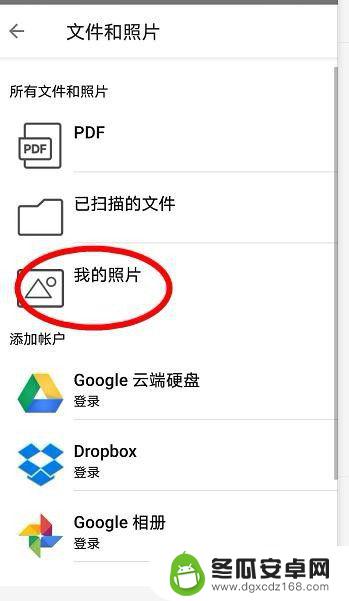
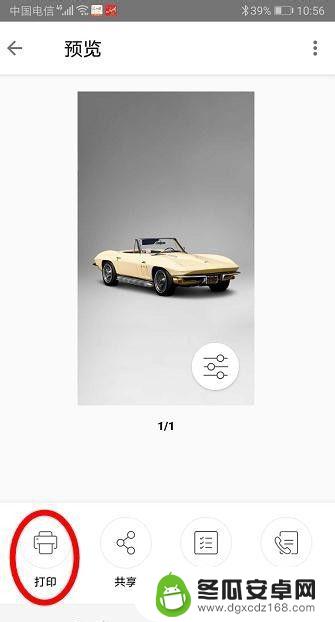
以上就是手机与HP打印机如何连接的全部内容,如果你遇到了相同的情况,请参考我的方法来解决,希望对大家有所帮助。










